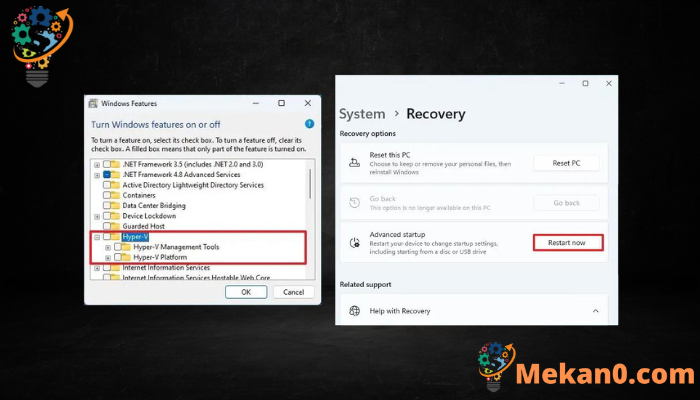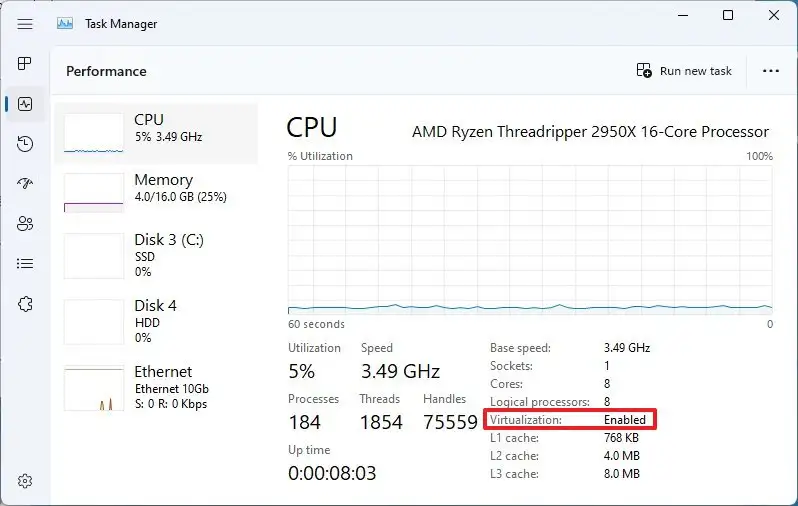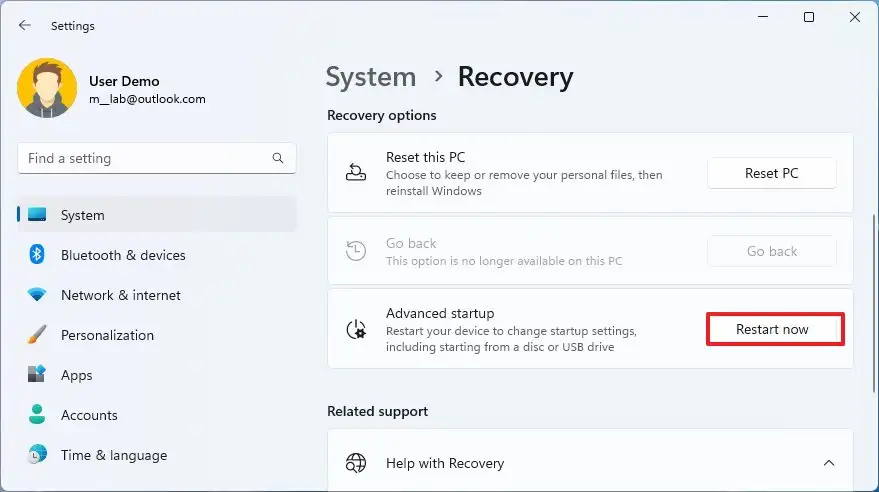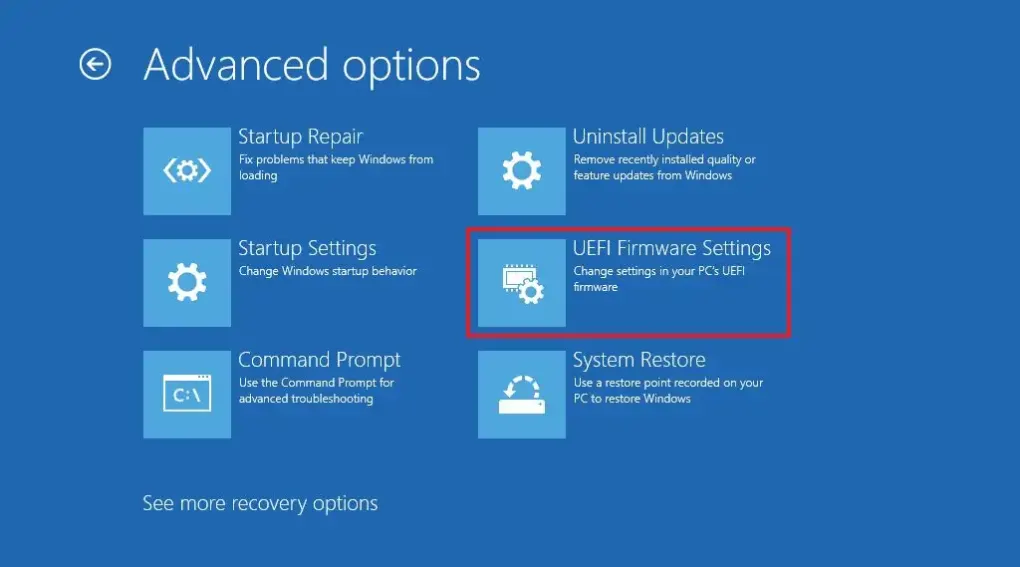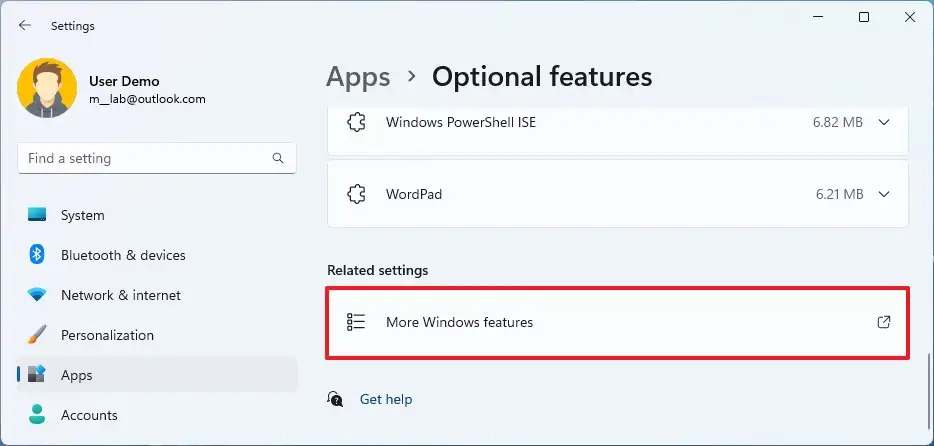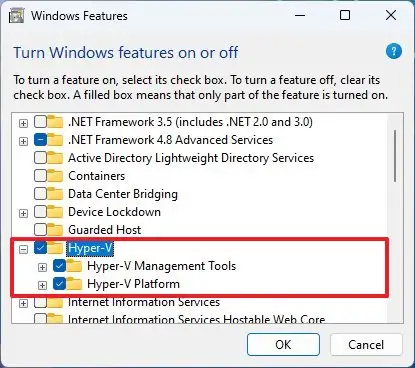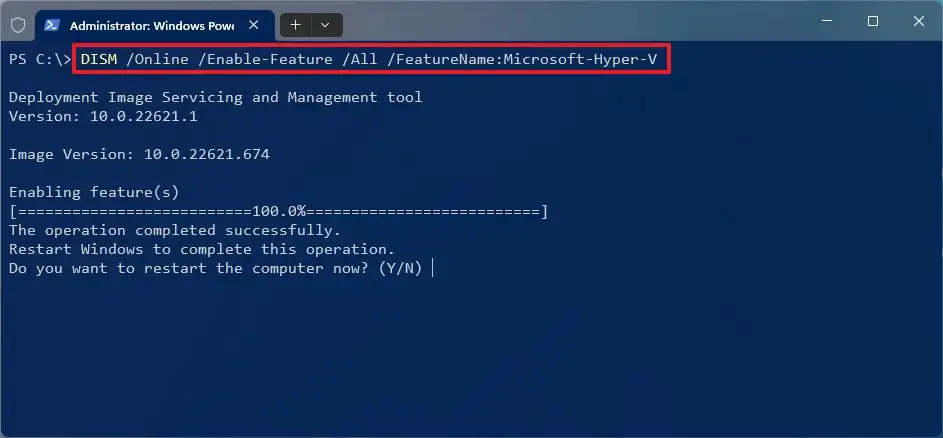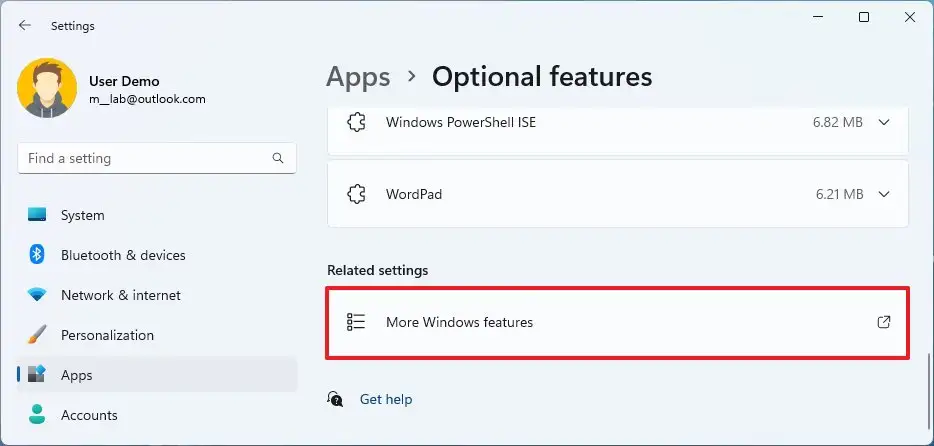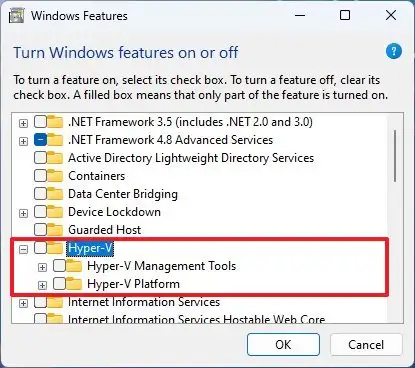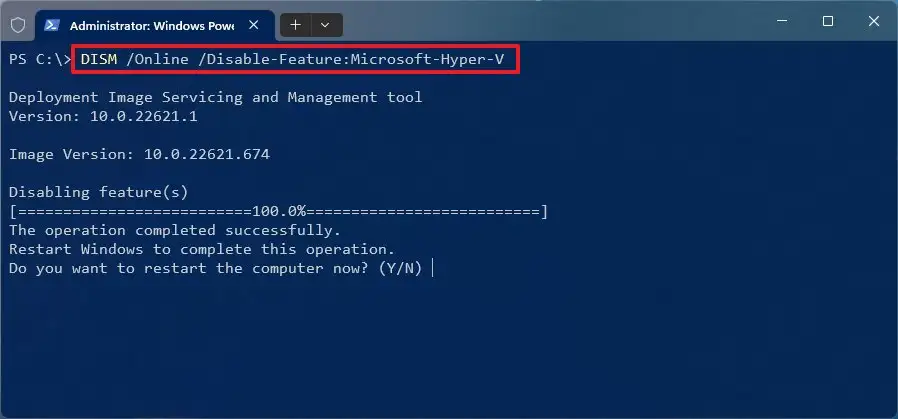Jinsi ya kuwezesha Hyper-V kwenye Windows 11.
Unaweza kutumia Microsoft Hyper-V kuunda na kuendesha VM kwenye Windows 11, na hivi ndivyo jinsi.
Katika Windows 11, Microsoft Hyper-V ni teknolojia inayojumuisha vipengele vya kuunda na kudhibiti mashine pepe, inayokuruhusu kuendesha matukio mengine ya Windows 11 na matoleo ya awali ya mfumo wa uendeshaji, kama vile Windows 10, 8.1 au 7, au majukwaa mengine. kama vile Linux upande kwa upande Pamoja na usakinishaji mkuu.
Hata hivyo, Hyper-V ni kipengele cha hiari ambacho unapaswa kuwezesha mwenyewe kupitia programu ya Mipangilio au amri kutoka PowerShell. Teknolojia ya uboreshaji inapatikana kwenye Windows 11 Pro na matoleo mapya zaidi. Haipatikani kwenye Windows 11 Home. Ikiwa una toleo la Nyumbani la Windows, unaweza kujaribu njia mbadala mbadala, kama vile VirtualBox .
Mwongozo huu utakufundisha hatua za kuwezesha au kuzima Hyper-V kwenye Windows 11.
Washa uboreshaji kwenye UEFI (BIOS)
Kabla ya kuwezesha Hyper-V, uboreshaji lazima uwezeshwe kwenye kompyuta kwenye UEFI (Kiolesura cha Uniform Extensible Firmware). Ikiwa kipengele hiki hakijawezeshwa, wasiliana na mtengenezaji wa kompyuta yako ili kupata mahususi ili kukamilisha kazi hii.
1. Angalia mtandaoni
Ili kuangalia ikiwa uboreshaji uko kwenye firmware ya UEFI, tumia hatua zifuatazo:
- Fungua anza menyu .
- Tafuta Meneja wa Kazi Na ubofye matokeo ya juu ili kufungua programu.
- Bonyeza utendaji .
- hakikisha kwamba "Virtual" umesoma "Labda" karibu na Takwimu za Mfumo.
Iwapo uboreshaji mtandaoni umezimwa, endelea na hatua zilizo hapa chini.
2. Wezesha uboreshaji
Ili kuwezesha uboreshaji kwenye firmware ya UEFI, tumia hatua zifuatazo:
-
- Fungua Mipangilio .
- Bonyeza mfumo .
- Bonyeza kupona .
- Chini ya sehemu ya Chaguzi za Urejeshaji, bofya kitufe cha Anzisha upya sasa Ili kusanidi Uanzishaji wa hali ya juu.
- Bonyeza pata makosa na utatue .
- Bonyeza Chaguzi za hali ya juu .
- Bonyeza chaguo Mipangilio ya Firmware ya UEFI .
- bonyeza kitufe Washa upya.
- fungua ukurasa Configuration Au Usalama Au Ya juu (Jina la ukurasa litategemea mtengenezaji).
- Teua chaguo la Teknolojia ya Uaminifu, Teknolojia ya Intel Virtual au Modi ya SVM (jina la kipengele litategemea mtengenezaji wako).
- Washa kipengele cha uboreshaji.
- Hifadhi mipangilio ya UEFI (BIOS) (kawaida bonyeza F10).
Baada ya kukamilisha hatua, unaweza kuendelea kuwezesha hypervisor ya Microsoft kuendesha mashine pepe kwenye Windows 11.
Washa Hyper-V kwenye Windows 11
Katika Windows 11, unaweza kuwezesha uboreshaji wa jukwaa kutoka kwa programu ya Mipangilio au kwa kutumia amri kutoka PowerShell.
1. Washa Hyper-V kutoka kwa njia ya Mipangilio
Ili kuwezesha Hyper-V kwenye Windows 11, tumia hatua zifuatazo:
- Fungua Mipangilio Katika Windows 11.
- Bonyeza Maombi .
- Bonyeza tab Vipengele vya hiari.
- Chini ya sehemu ya Mipangilio Husika, gusa Mipangilio "Vipengele zaidi vya Windows" .
- Angalia Kipengele Mfumuko-V .
- Bofya kitufe SAWA ".
- bonyeza kitufe Washa upya sasa.
Mara baada ya kukamilisha hatua, Windows 11 Virtualization itasakinishwa na Kidhibiti cha Hyper-V, kukuwezesha kuunda na kuendesha mashine pepe.
2. Endesha Hyper-V kutoka kwa njia ya PowerShell
Ili kuwezesha Hyper-V kwa kutumia amri za PowerShell, tumia hatua zifuatazo:
- Fungua anza menyu .
- Tafuta PowerShell , bofya kulia kwenye matokeo ya juu, na uchague chaguo Endesha kama msimamizi .
- Andika amri ifuatayo na ubonyeze kuingia :
DISM / mtandaoni / kipengele kuwezeshwa / wote / kipengele jina: Microsoft-Hyper-V
- andika Y ili kuanzisha upya kompyuta yako.
Baada ya kukamilisha hatua, Meneja wa Hyper-V na programu-jalizi zake zitasakinishwa kwenye kompyuta yako.
Lemaza Hyper-V kwenye Windows 11
Kwa mbinu sawa za kuwasha kipengele, unaweza kutumia njia zile zile kuzima Hyper-V kwenye Kompyuta yako.
1. Zima Hyper-V kutoka kwa njia ya Mipangilio
Ili kuzima Hyper-V kwenye Windows 11, tumia hatua zifuatazo:
- Fungua Mipangilio .
- Bonyeza Maombi .
- Bonyeza tab Vipengele vya hiari.
- Chini ya sehemu ya Mipangilio Husika, gusa Mipangilio "Vipengele zaidi vya Windows" .
- kipengele wazi Mfumuko-V .
- Bofya kitufe SAWA ".
- bonyeza kitufe Washa upya sasa.
Mara tu unapokamilisha hatua, Microsoft Hyper-V itazimwa.
2. Endesha Hyper-V kutoka kwa njia ya PowerShell
Ili kuzima Hyper-V kutoka PowerShell, tumia hatua zifuatazo:
- Fungua anza menyu .
- Tafuta PowerShell , bofya kulia kwenye matokeo ya juu, na uchague chaguo Endesha kama msimamizi .
- Andika amri ifuatayo na ubonyeze kuingia :
DisM/Mkondoni/Zimaza Kipengele: Microsoft-Hyper-V
- andika Y ili kuanzisha upya kompyuta yako.
Baada ya kukamilisha hatua, Kidhibiti cha Hyper-V na programu-jalizi zake zitazimwa katika Windows 11.